Esistono tre parametri per misurare apotenza del processore; la sua velocità, la sua generazione e il numero di core in un processore. Come componente PC autonomo, questo è ciò che determina le capacità di un processore, tuttavia da solo non determinerà la potenza del tuo sistema. Altri componenti come la quantità di RAM e GPU svolgono un ruolo importante nel rendere un sistema più potente. Detto questo, le app, in particolare i giochi, specificano il numero minimo di core che un processore dovrebbe avere affinché possano funzionare senza problemi.
Ecco come è possibile trovare il numero di core in un processore e limitare il numero di core utilizzati da un'app.
Trova i core in un processore
Apri Task Manager e vai a Performancescheda. Seleziona CPU dalla colonna di sinistra per visualizzare le sue prestazioni. Sotto il grafico di utilizzo della CPU, puoi vedere i dettagli del tuo processore che include il numero di core che ha. Questo è il numero di core fisici effettivi e non include i core virtuali.

Limitare l'utilizzo principale da parte delle app
Puoi limitare il numero di core utilizzati da un'app. Potresti voler fare questo per i giochi. Il processo è lo stesso indipendentemente dal tipo di app per cui si desidera limitare l'utilizzo principale.
Innanzitutto, esegui l'app per cui desideri limitare l'uso principale. Quindi, apri Task Manager e vai alla scheda "Processi". Fai clic con il pulsante destro del mouse sull'app e seleziona "Vai ai dettagli".
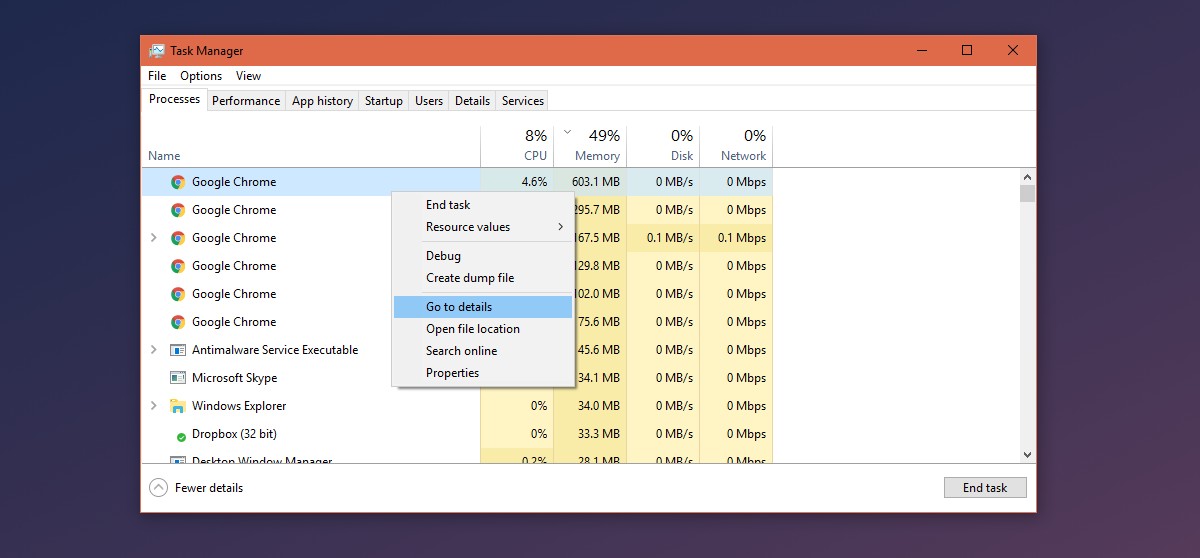
Questo ti porterà alla scheda Dettagli. Se lo desideri, puoi cercare tu stesso l'app nella scheda Dettagli, ma è più facile trovarla in questo modo. Nella scheda Dettagli ", fai clic con il pulsante destro del mouse sul processo evidenziato e seleziona" Imposta affinità ".
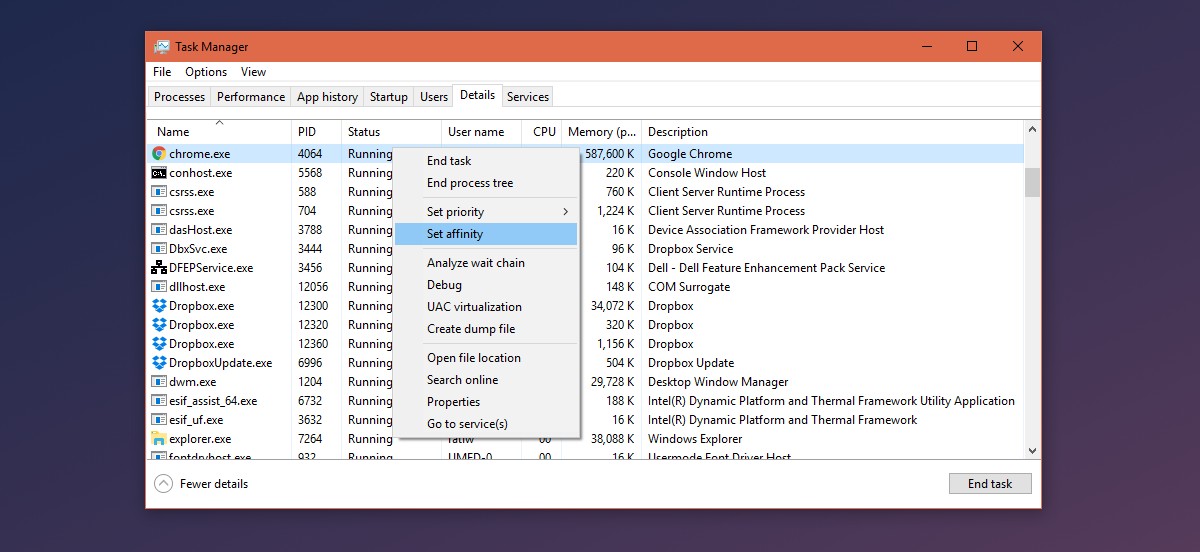
Si aprirà una nuova finestra chiamata "Affinità del processore". Seleziona il numero di core che desideri consentire all'app e fai clic su OK.
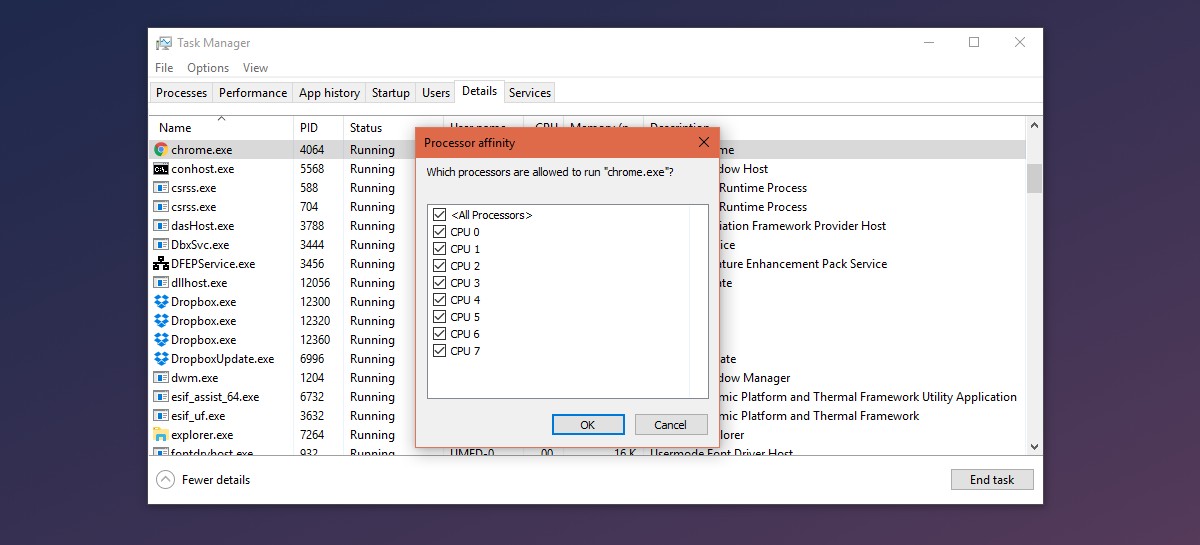
Questa impostazione non persisterà se si chiude ilapp e riaprirla. La finestra Affinità processore mostra tutti i core, cioè quelli reali e virtuali. Lo screenshot sopra mostra otto core per un processore che ha solo 4 core reali. Assegna i core entro la gamma dei core reali nel tuo processore e dovresti essere bravo.
La limitazione dei core avrà un impatto su quanto bene o quanto maleviene eseguita un'app. Solo perché un'app utilizza un numero limitato di core non significa che anche altre app non utilizzeranno tali core. Puoi limitare il numero di core in uso da un'app ma non puoi farlo in modo che un'app abbia un uso esclusivo di un determinato numero di core. Il tuo sistema consumerà i core come ritiene opportuno per mantenere le cose senza intoppi.
Un'app non utilizzerà più del numero assegnato di core ma, se si dimostrano insufficienti per il funzionamento dell'app, l'app potrebbe bloccarsi o addirittura bloccarsi.













Commenti